- Outeur Abigail Brown [email protected].
- Public 2023-12-17 06:37.
- Laas verander 2025-01-24 12:00.
In Google Blaaie kombineer samevoeging die inhoud van twee of meer selle in 'n werkblad in 'n derde afsonderlike sel deur die CONCATENATE-funksie of sy nuwer weergawe, CONCAT, te gebruik. Hier is wat die CONCATENATE-funksie doen en hoe om dit te gebruik.
Hierdie instruksies gebruik die Google Blaaie-toepassing vir iOS. Die rekenaarweergawe kan verskille hê.
CONCAT en CONCATENATE doen soortgelyke funksies. Die ouer weergawe ondersteun reekse en meer selle. In 'n CONCAT-funksie kan jy net twee selle kombineer, maar die formatering is dieselfde.
Hoe om 'n funksie in Google Blaaie te skryf
'n Funksie in Google Sheets (of ander sigbladprogramme soos Microsoft Excel) het drie dele, in hierdie volgorde:
- 'n Gelykteken (=). Dit vertel die program dat jy 'n funksie betree.
- Die naam van die funksie. Dit is gewoonlik in hoofletters, maar dit is nie nodig nie. Sommige voorbeelde is SUM, ROUNDUP en PRODUCT.
- 'n Stel hakies. As die funksie werk op 'n stel getalle in die sigblad insluit, gaan hierdie getalle tussen hakies om die program te vertel watter data om in die formule te gebruik. Sommige funksies, soos NOW, wat die huidige datum en tyd gee, het die hakies, maar dit is leeg.
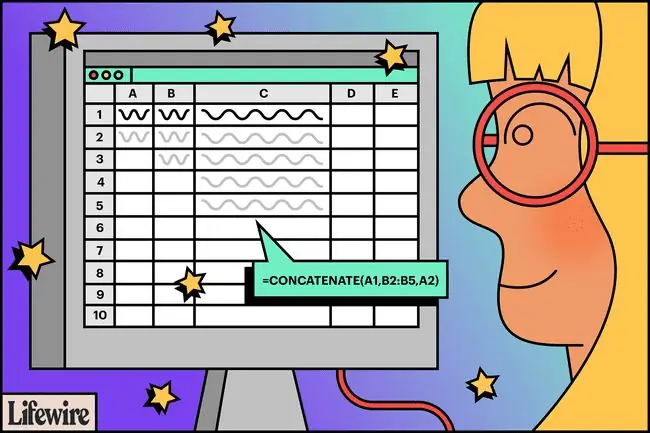
Hoe om 'n CONCATENATE-funksie te skryf
CONCATENATE volg die formaat hierbo, maar dit het 'n paar spesifieke kenmerke. Die algemene uitleg is:
=CONCATENATE(string 1, [string2, …])
Die stringe verwys na spesifieke data in die sigblad. Hierdie stringe kan individuele selle of reekse selle wees, soos hele rye of kolomme. Die reëls vir 'n geldige funksie is dat jy ten minste een datapunt (of argument) aanbied, en elke punt of reeks word met 'n komma geskei.
'n Geldige CONCATENATE-funksie kan soos volg lyk:
=CONCATENATE(A1, B2:B5, A2)
Wanneer Sheets die funksie laat loop, vertoon die resultaat elke inskrywing in die selle wat die formule noem in volgorde gerangskik.
As 'n funksie 'n reeks het wat verskeie rye en kolomme insluit, lys dit die inhoud in volgorde van links na regs en bo na onder, soos jy die rye en kolomme sou lees.
Hoe om spasies by 'n CONCATENATE-funksie te voeg
Samevoeging laat nie 'n spasie tussen woorde nie. Jy kan egter spasies in die formule inbou. Waar jy ook al 'n spasie wil hê, voeg 'n stel dubbele aanhalingstekens in met 'n spasie tussen die aanhalingstekens. Die voorbeeldfunksie hierbo, met 'n spasie tussen die eerste twee stringe, sal soos volg lyk:
=CONCATENATE(A1, " ", B2:B5, A2)
Onderste reël
Google Blaaie formateer die resultaat van 'n CONCATENATE-funksie as teks. As jou inskrywings teks is, raak dit niks nie. Maar, as jy getalle gebruik, kan jy nie die resultaat in wiskundige funksies soos SOM en GEMIDDELDE insluit nie. Dit is omdat wiskundige funksies die teks ignoreer.
Hoe om die CONCATENATE-funksie in te voer
Google Sheets gebruik nie dialoogkassies soos Excel s'n om die funksie-argumente in te voer nie. In plaas daarvan het dit 'n outo-voorstel-blokkie wat verskyn terwyl jy die naam van die funksie in 'n sel tik.
-
Voer die inligting in wat jy wil aaneenskakel, en kies dan die sel waar jy wil hê die gekombineerde data moet verskyn.

Image -
Tik die gelykteken (=), en tik dan CONCATENATE.
Voorstelle verskyn bokant die sleutelbord terwyl jy tik, so jy hoef nie die hele woord in te voer nie.

Image -
Tik die selle in die volgorde waarin jy die selle wil kombineer. Of sleep en kies 'n reeks. Google Blaaie voer outomaties kommas in om stringe data te skei.
In die finale resultaat verskyn stringe in die volgorde waarin jy die selle gekies het.
-
Om 'n spasie by te voeg, plaas die wyser tussen die twee inskrywings wat jy wil skei, en tik dan twee dubbele aanhalingstekens met 'n spasie tussen elkeen. Hierdie element laat jou enige teks wat jy wil by die funksie voeg.
Die aanhalingstekens op die verstek iOS-sleutelbord werk nie vir hierdie funksie nie. Gebruik die rekenaarweergawe of voeg die spasie by die terme wat jy aaneenskakel, indien moontlik.

Image -
Tik Return of die regmerkie om die funksie te laat loop.

Image -
Die saamgevoegde data verskyn in die sel.

Image -
Herhaal die proses vir al die selle wat jy wil aaneenskakel.
As jy absolute waardes met dollartekens in die formule gebruik, kan jy outovul vir spesifieke rye en kolomme gebruik.

Image - As jy die teks in een van die selle in jou formule verander, werk die aaneenskakelingsresultaat op.
Jy kan ook toegang kry tot CONCATENATE deur die Function-knoppie langs die tekskassie op iOS of in die regter boonste hoek van die skerm op die lessenaar. Die mobiele weergawe lyk soos die letters fx, en die rekenaarweergawe lyk soos die Griekse letter sigma (∑). CONCATENATE is onder die Tekst-opskrif in die Function-kieslys.






